A Windows 10 és 11 natív elektronikus aláírási funkcióval rendelkezik, amely lehetővé teszi a dokumentumok aláírását anélkül, hogy ki kellene nyomtatnia azokat. Így kell használni. Először nyissa meg az aláírni kívánt dokumentumot. Kattintson a jobb gombbal a dokumentumra, és válassza az 'Aláírás elektronikus aláírással' lehetőséget. Megjelenik egy felugró ablak, amely arra kéri, hogy válasszon tanúsítványt. Válassza ki a dokumentum aláírásához használni kívánt tanúsítványt. Ha nem rendelkezik tanúsítvánnyal, ingyenesen létrehozhat egyet a Windows tanúsító hatósága segítségével. Miután kiválasztotta a tanúsítványt, kattintson az 'Aláírás' gombra. Aláírása most megjelenik a dokumentumon.
Elektronikus aláírások az elmúlt években népszerűvé vált az üzleti világban. Időnként az emberek aláírt dokumentumokat kérnek a tulajdonostól a hitelesítés igazolására. A dokumentumok nyomtatása, aláírása és szkennelése közben kényelmesebb módja van a digitális dokumentumok aláírásának. Elektronikus aláírást adhat a dokumentumhoz anélkül, hogy kézzel kellene aláírnia a dokumentum nyomtatott példányát.
Mielőtt folytatnánk, tisztázzuk ezt Elektronikus aláírások és Digitális aláírások bár más jelentése van felcserélhetően használják . Az elektronikus aláírás érvényesíti a digitális dokumentumot, de egyetlen megbízható hitelesítő hatóság sem ellenőrzi. A digitális aláírás viszont kriptográfiailag biztonságos, és a megbízható tanúsító hatóságok engedélyezték. Egyszerűen fogalmazva, az elektronikus aláírás egyszerűen a kézírásos aláírás képe egy dokumentumon, míg a digitális aláírás olyan titkosított adatokból áll, amelyek igazolják, hogy a dokumentum Öntől származik. Ezért a digitális aláírás megbízhatóbb és kézenfekvőbb, mint az elektronikus aláírás.
Mivel azonban az elektronikus aláírás kevésbé bonyolult és könnyen használhatók, széles körben használják üzleti dokumentumok, például szerződések és jogi megállapodások aláírására.
Dokumentumok aláírása elektronikus aláírással a Windows 11/10 rendszerben
Ez a cikk bemutat néhány módszert dokumentumok elektronikus aláírása Windows 11/10.
- Microsoft Edge használata
- Adobe Acrobat Reader DC használata
- Könnyű PDF használata
- A DocuSign használata
1] Dokumentumok elektronikus aláírása a Microsoft Edge segítségével

Az Edge egy modern Microsoft böngésző, amely előre telepítve van a Windows 11/10 rendszerű számítógépeken. Lehetővé teszi PDF dokumentumok olvasását és megjegyzésekkel ellátását. Ez azt jelenti, hogy megnyithat egy PDF-dokumentumot az Edge-ben, és hozzáadhatja digitális aláírását a megjegyzés eszközzel. Íme, hogyan kell gyorsan csinálni:
- Navigáljon a fájl helyére.
- Kattintson jobb gombbal a fájl ikonjára, és válassza a Megnyitás a következővel > Microsoft Edge parancsot. A fájl egy új lapon nyílik meg az Edge böngészőben. A lap tetején megjelenik egy eszköztár.
- Válassza ki a Rajz eszközt (az eszközt, amely úgy néz ki, mint egy lefelé mutató toll). Az egérkurzor kék tintatolllá változik. Választhat másik színt, vagy beállíthatja a toll vastagságát a Rajz eszköz jobb oldalán található legördülő menü segítségével.
- Helyezze a tollat a dokumentum megjelölt területére.
- Tartsa lenyomva a bal egérgombot, és rajzolja meg aláírásának elektronikus változatát. Használja a ceruzát vagy az ujját az egér görgetőpadon az aláírás sima változatának megrajzolásához.
- Mentse el a változtatásokat a „Mentés” gombbal. Az aláírt dokumentum használatra kész.
Itt található egy részletes cikk a PDF digitális aláírásáról a Microsoft Edge használatával.
Olvas : A PDF digitális aláírásának engedélyezése és ellenőrzése a Microsoft Edge-ben
2] Dokumentumok elektronikus aláírása Adobe Acrobat Reader DC segítségével
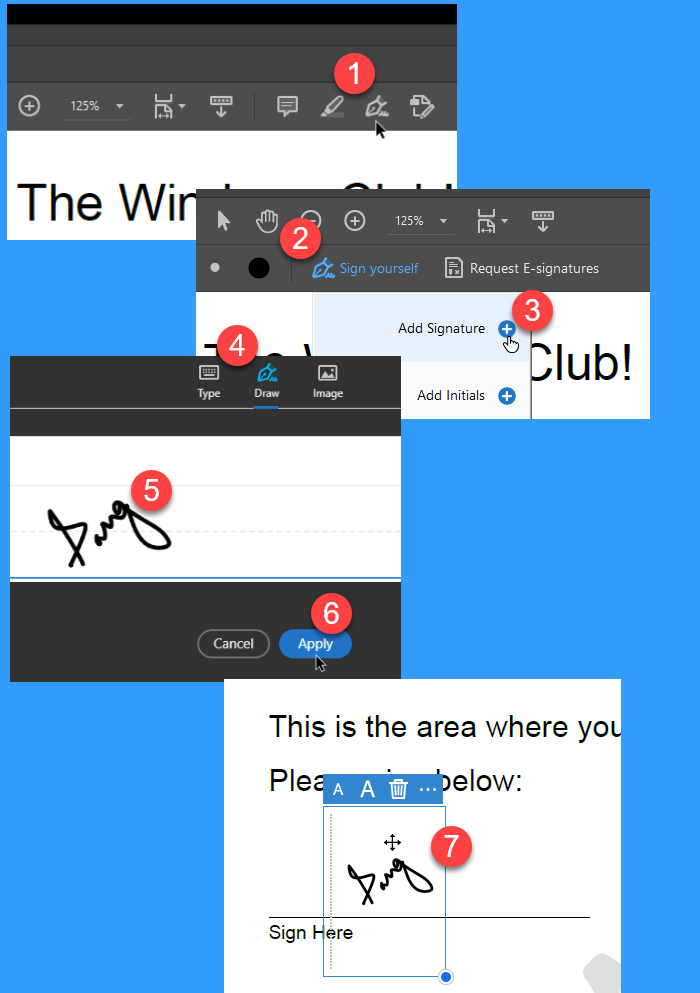
Az Adobe Acrobat Reader DC egy ingyenes és megbízható PDF-olvasó szoftver. Lehetővé teszi elektronikus aláírás hozzáadását PDF dokumentumokhoz az egyedülálló „Kitöltés és aláírás” funkció segítségével. Így használhatja ezt a funkciót dokumentumok gyors elektronikus aláírására a Windows 11/10 rendszerben:
- Nyissa meg az Adobe Acrobat Reader DC-t.
- Keresse meg és jelölje ki a dokumentumot a Fájl > Megnyitás opcióval. A tetején látni fogja az eszköztárat.
- Kattintson a Kitöltés és aláírás eszközre (az eszköz, amely úgy néz ki, mint egy lefelé mutató tintatoll). Az eszköztár alatt egy almenü jelenik meg.
- Kattintson az „Aláírja magát” lehetőségre. Ezután két lehetőséget fog látni: „Aláírás hozzáadása” és „Initials hozzáadása”. Az „Initials hozzáadása” opció lehetővé teszi, hogy a kezdőbetűit elektronikus aláírásként használja, az „Aláírás hozzáadása” opció pedig lehetővé teszi, hogy a teljes nevét hozzáadja a dokumentumhoz.
- Válassza az Aláírás hozzáadása lehetőséget. Megjelenik egy felugró ablak. Ebben az ablakban 3 fül látható: 'Típus














